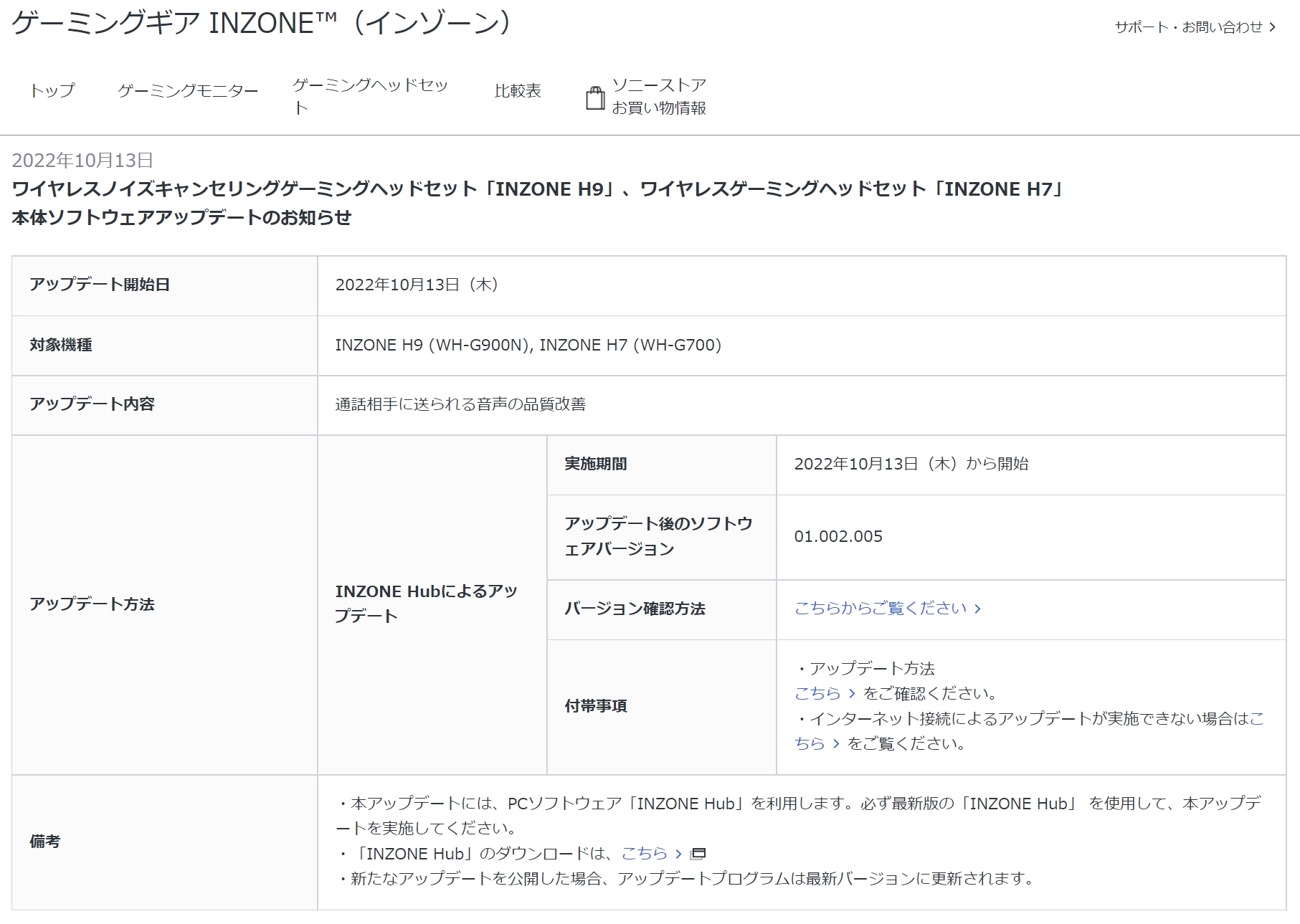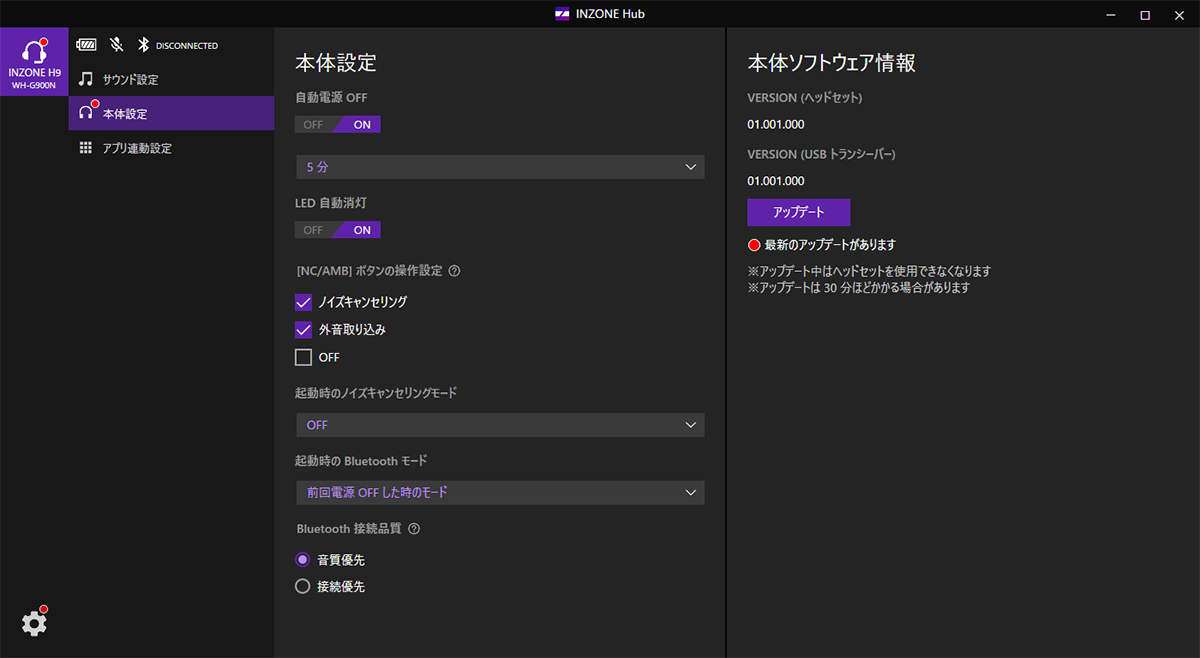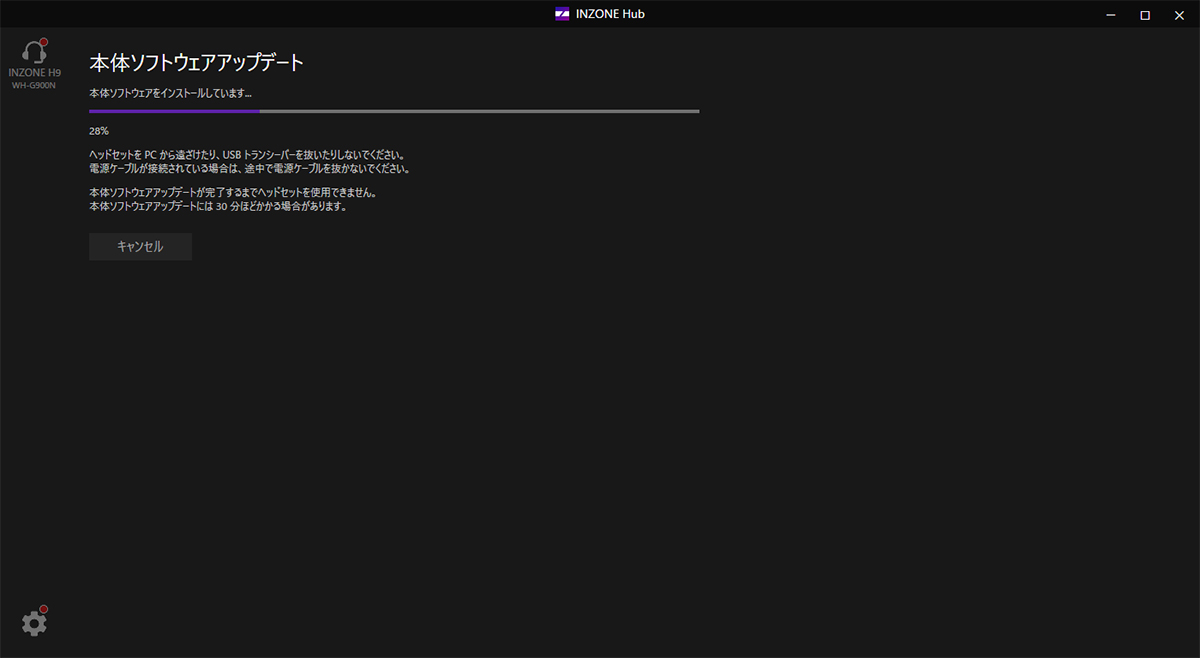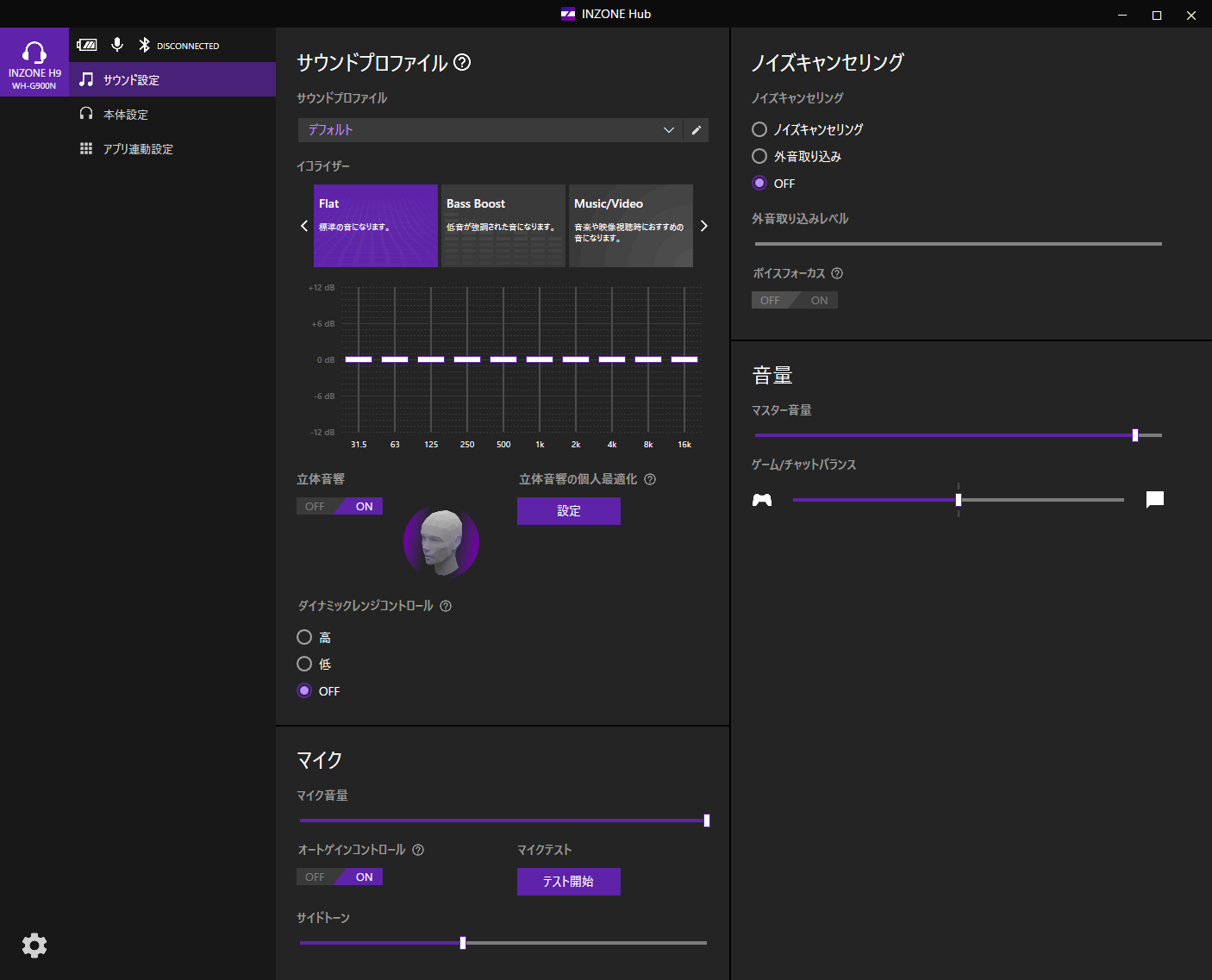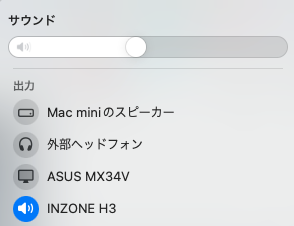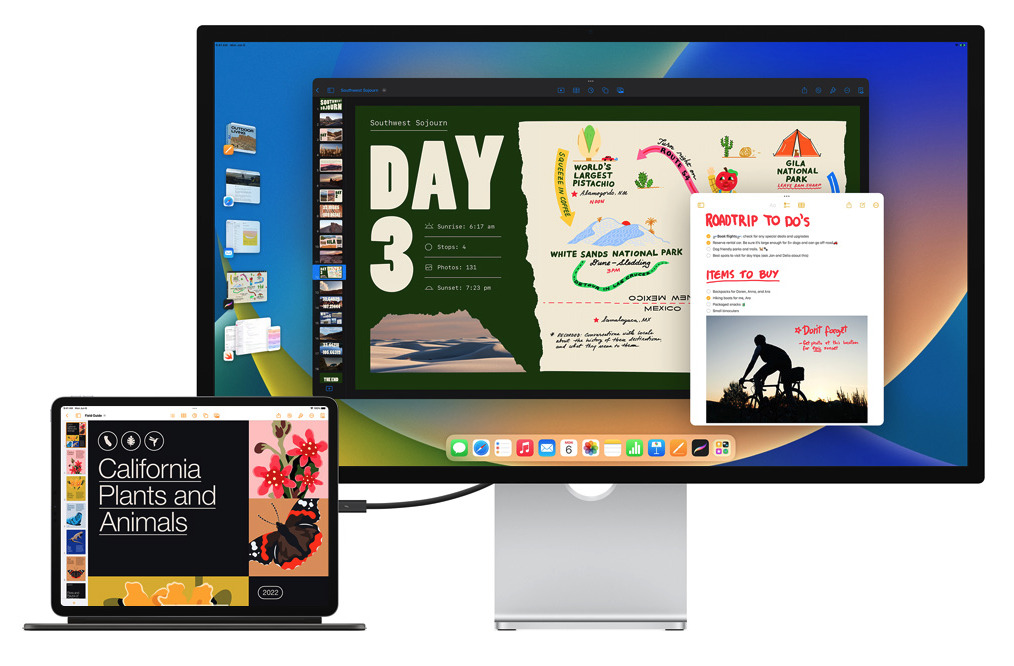ゲーミングヘッドセット「INZONE H9」、「INZONE H7」ソフトウェアアップデート。通話相手に送られる音声の品質改善。

ゲーミングヘッドセット「INZONE H9」、「INZONE H7」について、本体ソフトウェアアップデートが2022年10月13日(木)に配信開始。
INZONE ゲーミングヘッドセットとして初のアップデートでその内容は、通話相手に送られる音声の品質改善。
<ソニーストア実機レビュー>
・ソニーのゲーミングモニター(4K 144Hz)「INZONE M9」をソニーストアで体験。PS5とも親和性の高い独特デザイン、メニュー操作や便利なPCソフト連携などチェック。
・ワイヤレスノイズキャンセリングゲーミングヘッドセット「INZONE H9」、ワイヤレスゲーミングヘッドセット「INZONE H7」本体ソフトウェアアップデートのお知らせ
・プレイヤーを没入と勝利に導くゲーミングギアの新ブランド「INZONE™」モニター2機種とヘッドセット3機種を発売
・ゲーミングギア INZONE(インゾーン) | ソニー
---------------------
目次
●「INZONE H9」「INZONE H7」本体ソフトウェア アップデート
アップデート開始日:2022年10月13日(木)
対象機種:INZONE H9 (WH-G900N), INZONE H7 (WH-G700)
アップデート内容:通話相手に送られる音声の品質改善
アップデート後のソフトウェアバージョン:01.002.005
アップデートは、PCソフトウェア「INZONE Hub」を利用して行なう必要がある。
■ソフトウエアアップデート
PCにコントロールソフトウエア「INZONE Hub」をインストールすることで、最新のアップデート情報をダウンロードして、ソフトウェアを更新(アップデート)することができる。
[1] INZONE Hub (PC コントロールソフトウエア)のダウンロード
下記から「INZONE Hub」をダウンロードする。
[2] PCとゲーミングヘッドセットの接続
「INZONE」ゲーミングヘッドセットを、「INZONE Hub」と連携させるには、USB接続(USBトランシーバー、USBオーディオボックス)を行う必要がある。
※Bluetooth接続やイヤホンジャックでの接続では不可。
[3] 更新ソフトウエアの確認およびアップデート実行
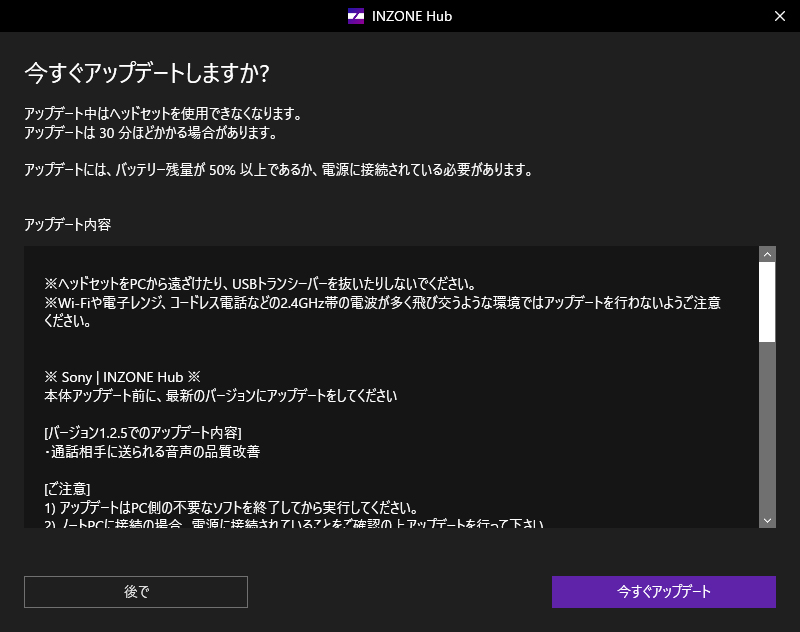
「INZONE Hub」を実行して、「本体設定」⇒「本体ソフトウエア情報」を開いて、アップデートがあれば、通知が表示されているはず。
”アップデート”ボタンをクリックすると、上記の画面になる。
内容をご確認した上で、”今すぐアップデート”を押すと実行される。
アップデート中には、ヘッドセットのLEDが点滅をしてお知らせしてくれる。
アップデートが完了すると、「本体ソフトウェア情報」にあるバージョンナンバーが最新になっている。
VERSION(USBトランシーバー):01.002.005
今回のアップデートにより、通話相手に送られる音声の品質改善されるようなので、ヘッドセットとして重要な改善ということもあってすぐにアップデートしておこう。
---------------------
●ゲーミングモニター「INZONE M9」とゲーミングヘッドセット「INZONE H9/H7/H3」をフル活用。
「INZONE M9」とWindows PC使用時のゲーミングヘッドセット接続。
接続するには、それぞれ以下の端子のいずれかが必要。
 |
 |
無線モデル「INZONE H9」、「INZONE H7」:USB端子、Bluetooth
有線モデル「INZONE H3」:USB端子、ヘッドホン端子
Windows PCであれば、USB端子、Bluetooth、イヤホンジャックを基本備えているため、接続が簡単。
また、「INZONE」ゲーミングヘッドセットは、PC用ソフト「INZONE Hub」と連携することで、サウンドのイコライザー調整や、ハードウェアの操作設定ができる。
「INZONE Hub」と連携させるには、USB接続(USBトランシーバー、USBオーディオボックス)を行う必要がある。
※Bluetooth接続やイヤホンジャックでの接続では利用不可。
 |
 |
USBトランシーバーやUSBオーディオボックスを直接PCに挿してつかうのが一般的。
けれど、PCモニター「INZONE M9」と一緒に利用するのであれば、モニター側のUSB端子に接続する方法もある。
その場合、PCとモニターをUSB Type-BもしくはUSB Type-Cでアップストリーム接続していることが前提となる。
もちろん、PC用ソフト「INZONE Hub」との連携のために必須の接続とも言える。
 |
| USBトランシーバーのPC/PS5切り替えスイッチ |
USBトランシーバーは、セレクター(PC/PS5)をスイッチすることで、PC向けの設定と、PS5向けの設定を切り替えすることができる。
スイッチを「PC」にした場合、PC側では2つの再生デバイス(ゲーム用/チャット用)を認識する。
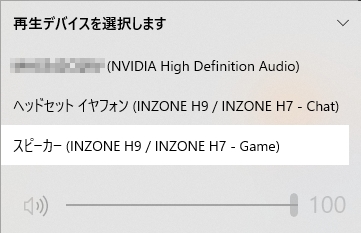 切り替えスイッチを「PC」にしたときの認識 |
 切り替えスイッチを「PS5」にしたときの認識 |
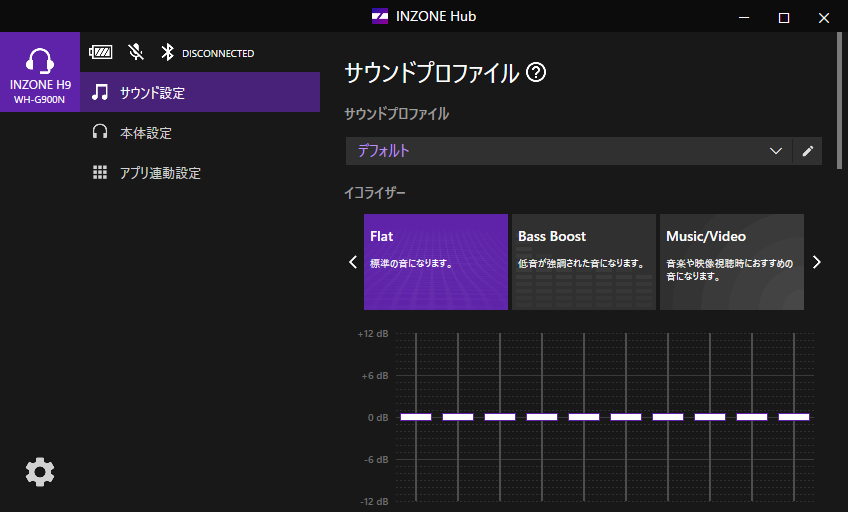 切り替えスイッチを「PC」にしたときの「INZONE Hub」 |
 切り替えスイッチを「PS5」にしたときの「INZONE Hub」 |
それぞれゲーム用はその名の通りゲームなどの音声出力デバイス、チャット用はボイスチャットなどの音声入出力デバイスとなっている。
PCは2つに分かれていたほうが、それぞれをゲーム出力、チャット入出力に割当できるので便利。
「INZONE Hub」でイコライザーなどを操作できるけれど、設定が反映されるのはゲーム用の方だけなので注意。
スイッチを「PS5」にした場合、ヘッドセットイヤフォンとしてデバイスが1つだけ認識される。
この状態の場合、「INZONE Hub」ではヘッドセットは認識されず設定の変更はできない。
この状態でも、PCからはヘッドセットとしては認識されているためマイクを使用することは可能。
有線モデル「INZONE H3」の場合は、USBオーディオボックスを接続すると、デバイスが1つだけ認識される。
「INZONE M9」とMac使用時のゲーミングヘッドセット接続。
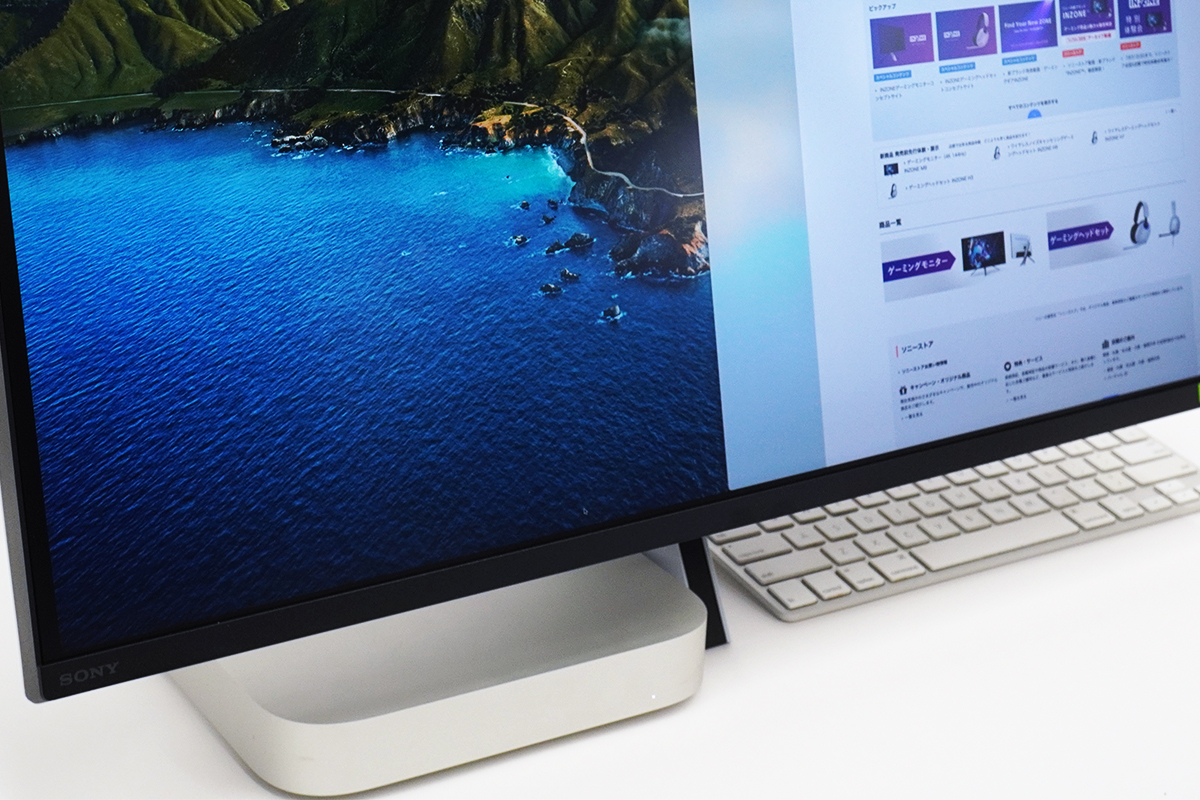 |
 |
Macでも、ほとんどの接続方法で「INZONE」のゲーミングヘッドセットと接続可能。
 |
 |
無線モデル「INZONE H9」、「INZONE H7」:USB端子、Bluetooth
有線モデル「INZONE H3」:USB端子、ヘッドホン端子
ヘッドセットのUSB接続はType-A端子のため、USBがType-Cしか備えないMacの場合、変換アダプターなどが必要になる。
また、MacであればUSB Type-Cで「INZONE M9」と映像もデータも1本で接続、そのままUSBハブを利用してモニター側のUSB Type-AにヘッドセットのUSBトランシーバーを接続して利用できるので便利といえば便利。
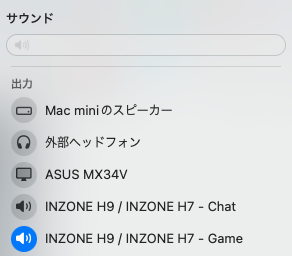 切り替えスイッチを「PC」にしたときの認識 |
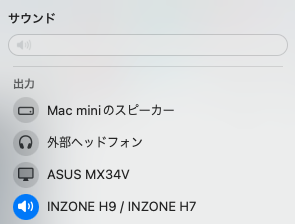 切り替えスイッチを「PS5」にしたときの認識 |
MacについてもPCと同様に、スイッチを「PC」にした場合、PC側では2つの再生デバイス(ゲーム用/チャット用)を認識。
スイッチを「PS5」にした場合、ヘッドセットイヤフォンとしてデバイスが1つだけ認識される。
残念ながら「INZONE Hub」は、現時点でWindows用のソフトのためMacでは利用できず、各種設定をカスタマイズできない。
有線モデル「INZONE H3」の場合は、USBオーディオボックスを接続すると、デバイスが1つだけ認識される。
「INZONE M9」とPS5使用時のゲーミングヘッドセット接続。
 |
 |
 |
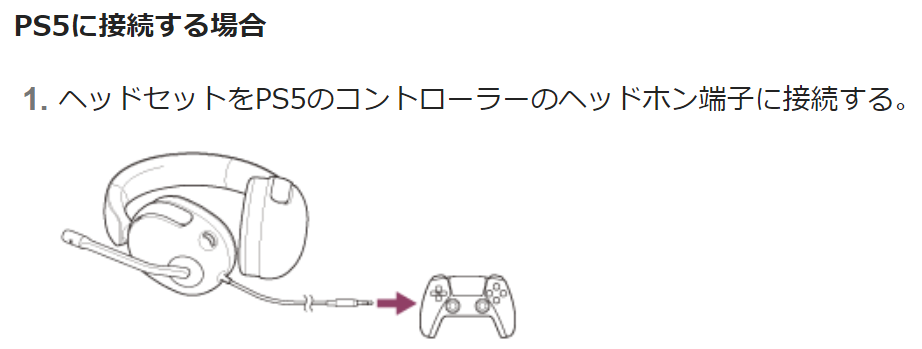 |
PlayStation 5との接続方法は、以下の通り。
無線モデル「INZONE H9」、「INZONE H7」:USB端子
有線モデル「INZONE H3」:USB端子、ヘッドホン端子
「Perfect for PlayStation 5」対応となっている「INZONE H9」、「INZONE H7」では、以下の機能が利用可能になる。
・ゲームとチャットの音量バランスの確認
・マイクのオン/オフ状態の表示
・ヘッドセット音量の確認
・ヘッドセットの充電式電池の残量表示
・ヘッドセットの接続状態の確認
PlayStation 5は、Bluetoothでの接続はできないため、USB接続(USBトランシーバー、USBオーディオボックス)または、イヤホンジャックを利用する方法となる。
有線モデル「INZONE H3」は、USBオーディオボックスを通してPS5と接続するのは動作保証対象外。
一応動くものの、基本的にはコントローラのヘッドホン端子にヘッドセットを接続する方法が推奨されている。
 |
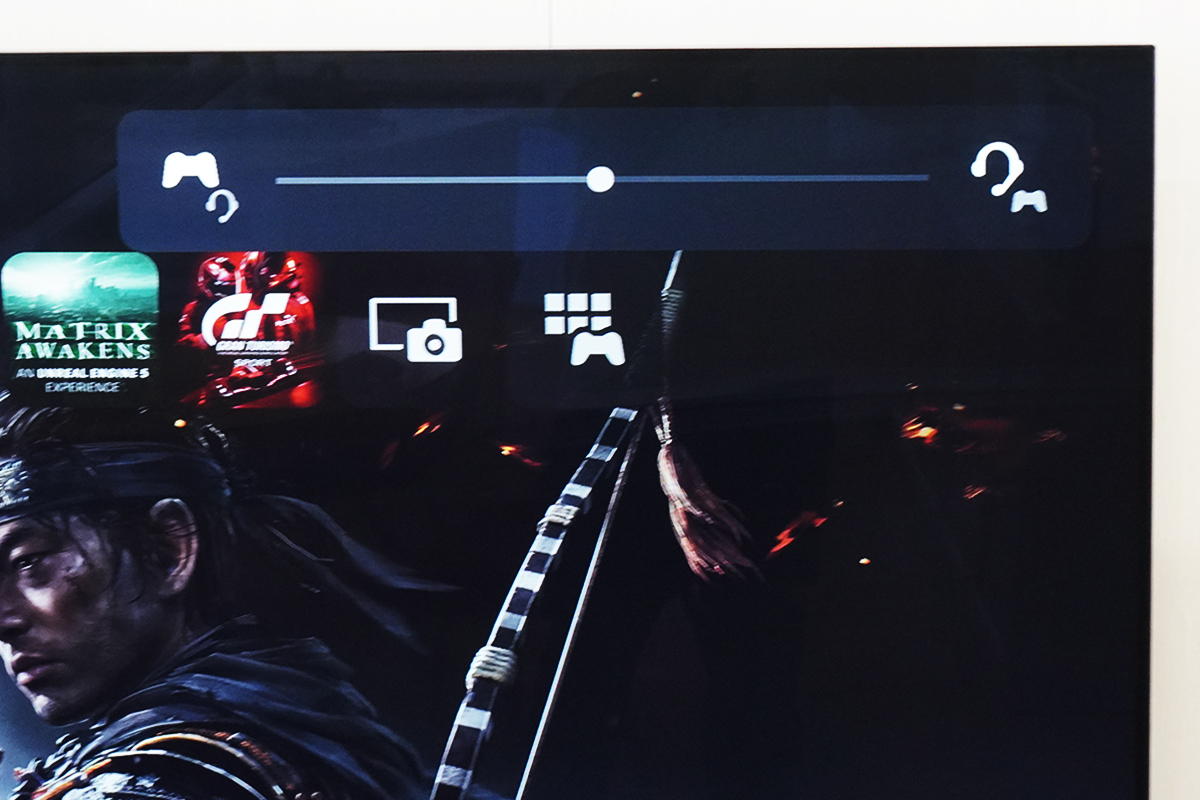 |
無線モデル「INZONE H9」、「INZONE H7」は、ゲーム音とゲーム内チャットの音量バランスの変更が可能。
ボタンひとつでバランス調整できるのでとても楽チン。
PS5でも、「INZONE M9」とUSB接続してUSBハブとして使用することも可能。
USBトランシーバーを、モニターに接続すればそのままPS5で利用できる。
「INZONE M9」とXbox series X使用時のゲーミングヘッドセット接続。
Xbox series Xで使用しようとすると、色々と制限があることが判明。
まず一般的なBluetoothヘッドホン製品と接続することができない。これはPlayStation 5でも同じ仕様のため。
次に、USBオーディオも使用することができないため、INZONEゲーミングヘッドセットのほとんどの接続方法で利用できないことになる。
Xbox series Xでは、ヘッドホン端子もしくは認証された機器でしかヘッドセットを利用できない様子。
Xbox series Xとの接続方法は、以下の通り。
無線モデル「INZONE H9」、「INZONE H7」:なし(コントローラーのヘッドホン端子からBluetoothレシーバーを利用すれば一応可能)
有線モデル「INZONE H3」:ヘッドホン端子
Xbox series Xで利用しようとする場合、有線モデル「INZONE H3」でPS5と同様にコントローラーのヘッドホン端子に接続する。
この接続方法であれば、音声も聴こえてマイクも動作する。
XBOXに限っては、有線モデル「INZONE H3」を利用するのが良い。
「INZONE M9」とUSB接続しても、USBオーディオに対応していないため意味がない。
「INZONE M9」とNintendo Switch使用時のゲーミングヘッドセット接続。
Nintendo Switchでは、ほとんどの接続方法で「INZONE」のゲーミングヘッドセットと接続ができる。
無線モデル「INZONE H9」、「INZONE H7」:USB端子、Bluetooth
有線モデル「INZONE H3」:USB端子、ヘッドホン端子
Bluetoothでの接続の場合、SBCでの接続になるため、どうしても遅延や音途切れが起きやすくなる。
遅延を考慮するとUSB端子(USBトランシーバー、USBオーディオボックス)やヘッドホン端子への接続が確実。
「INZONE M9」とUSB接続してUSBハブとして利用し、ヘッドセットのUSBも接続しようとしたが、こちらはうまく動作しなかった。
USBレシーバー、USBオーディオボックスを接続する際は、純正ドックのUSBに接続しよう。
「INZONE M9」とスマートフォン/タブレットを接続。
 |
 |
スマートフォン・タブレットにも様々な接続方法で利用できる。
無線モデル「INZONE H9」、「INZONE H7」:USB端子(変換アダプターが必要)、Bluetooth
有線モデル「INZONE H3」:USB端子(変換アダプターが必要)、ヘッドホン端子
USBオーディオに対応していれば、変換アダプターからUSBを接続することもできて、ヘッドホン端子からの接続や、Bluetoothで接続することもできる。
「INZONE M9」とUSB Type-Cで接続して、映像出力しつつUSBハブにUSB機器(トランシーバー、マウス、キーボード)をつなげればPC的に利用もできる。
M1搭載のiPadは、画面比率が最適化された外部出力が次期iPad OSで可能になるので、そういった使い方のときに便利かついい音で利用できるかもしれない。
機器によっては制限もあるものの、汎用性の高いヘッドセット。
ゲーミングモニター(4K 144Hz)「INZONE M9」を利用するさいに、ゲーミングヘッドセット「INZONE H9」、「INZONE H7」、「INZONE H3」を使うのはさすが同シリーズだけあってかなり使い勝手が良い。
PCでは「INZONE Hub」を利用して最大限機能を使えて、PS5はゲーム音とゲーム内チャットの音量バランスの変更もできる。
そのほかゲーム機では、機器ごとにある程度の制限もあるものの、遅延のない接続方法が可能。
自分の使っている機器に合わせて、好みのヘッドセットを選んぶといいかもしれない。

・ソニーのゲーミングヘッドセット「INZONE H9」 /「INZONE H7」/ 「INZONE H3」実機レビュー。ゲームに集中できる快適な装着感とのめりこめる没入感。2.4GHzワイヤレスとBluetoothの2つ同時接続が超便利。

・2.4GHzワイヤレス接続は本当に低遅延なの?ソニーのゲーミングヘッドセット「INZONE H9 / INZONE H7 / INZONE H3」を、Bluetooth接続などと視覚的にわかりやすく比較してみる。
---------------------
●ゲーミングギアブランド「INZONE™」ラインナップ

ゲーミングモニター(4K 144Hz)INZONE M9
SDM-U27M90
ソニー ゲーミングモニター(4K 144Hz)「INZONE M9」レビュー。
・(その1)開封から組み立て設置、「直下型LED部分駆動」の4K解像度ディスプレイ品質を試す。
・(その2)Windows PCやMac、PlayStation®5、Xbox series X、Nintendo Switch、スマホなどと接続してみる。接続時の注意点。

ゲーミングモニター(FullHD 240Hz)INZONE M3
発売日:2022年内

ワイヤレスノイズキャンセリングゲーミングヘッドセット INZONE H9
WH-G900N/WZ

ワイヤレスゲーミングヘッドセット INZONE H7
WH-G700/WZ

ゲーミングヘッドセット INZONE H3
MDR-G300/WZ
・ソニーのゲーミングヘッドセット「INZONE H9」 /「INZONE H7」/ 「INZONE H3」実機レビュー。ゲームに集中できる快適な装着感とのめりこめる没入感。2.4GHzワイヤレスとBluetoothの2つ同時接続が超便利。
・2.4GHzワイヤレス接続は本当に低遅延なの?ソニーのゲーミングヘッドセット「INZONE H9 / INZONE H7 / INZONE H3」を、Bluetooth接続などと視覚的にわかりやすく比較してみる。
---------------------
●ソニーストア 直営店舗(銀座・札幌・名古屋・大阪・福岡天神)

※ソニーストア直営店(銀座・札幌・名古屋・大阪・福岡天神)にて購入の際、ショップコード「2024001」を伝えていただくと当店の実績となります。
ご購入される方はよろしければ是非ともお願い致します。
ソニーショールーム / ソニーストア 銀座
街の中心にある銀座四丁目交差点に面したGINZA PLACE(銀座プレイス)4階~6階。
東京メトロ銀座線・丸の内線・日比谷線「銀座駅」A4出口直結
営業時間:11:00~19:00
ソニーストア 札幌
地下鉄「大通駅」12番出口から徒歩1分。4丁目交差点すぐ
営業時間:11:00~19:00
ソニーストア 名古屋
名古屋市営地下鉄栄駅サカエチカ8番出口より徒歩3分。
営業時間:11:00~19:00
ソニーストア 大阪
大阪駅/梅田駅から徒歩5分程度。ハービスエント4階
営業時間:11:00~20:00
ソニーストア 福岡天神
西鉄福岡(天神)駅南口から徒歩5分。
営業時間:11:00~19:00